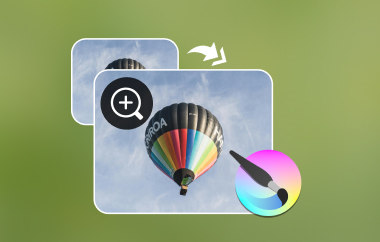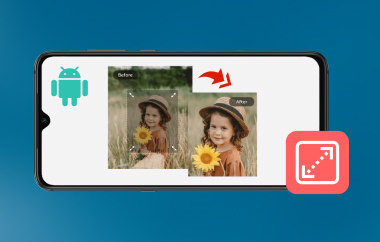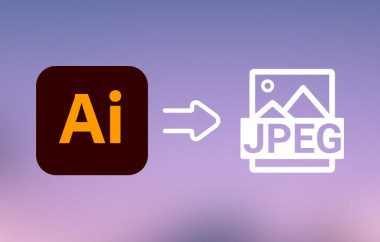I file DDS sono file di texture sviluppati e gestiti da Microsoft. DDS, abbreviazione di DirectDraw Surface, è tipicamente utilizzato nella modellazione 3D, nella progettazione grafica e nelle applicazioni per videogiochi. Inoltre, è un formato contenitore di immagini che contiene texture, mappe cubiche, mipmap e mappe normali, compresse o non compresse. A proposito di compressione, supporta vari schemi di compressione, come i formati DXTn, ATi e BCn per applicazioni grafiche ad alte prestazioni. Detto questo, è altamente consigliato se si desiderano texture di alta qualità con dimensioni di file ridotte. Non c'è da stupirsi che i videogiochi funzionino in modo fluido, più veloce e con prestazioni migliori. Nel frattempo, potresti chiederti... come apro i file DDS come parte dei tuoi preparativi. Scopri qui come.
Parte 1: Che cos'è un file DDS?
I campi DDS sono formati di immagini raster specializzati, progettati per contenere texture e mappe ambientali nei videogiochi. Questo formato di immagine supporta anche funzionalità avanzate, tra cui la compressione delle texture, che è S3TC/DXTC e riduce le dimensioni del file senza perdite significative di qualità. Inoltre, i file DDS possono contenere mappe cubiche per riflessi, skybox e texture volumetriche. È piuttosto versatile per diverse esigenze grafiche. Ci sono momenti in cui gli utenti hanno bisogno di aprire file WebP per progetti web. D'altro canto, il DDS ha uno scopo completamente diverso nello sviluppo di videogiochi.
Parte 2: Come aprire DDS su Windows e Mac
Poiché le persone hanno esigenze e preferenze diverse, i diversi approcci di questo post si adattano a ogni esigenza. Scoprili qui sotto.
1. GIMP
GNU, abbreviazione di GNU Image Manipulation Program, è un editor di immagini open source che supporta DirectDraw Surface o DDS. Oltre a essere noto come strumento di editing fotografico e di arte digitale, GIMP funziona anche come visualizzatore e editor DDS con l'aiuto di plugin. Inoltre, questo strumento offre funzionalità avanzate per la trasparenza, le impostazioni di compressione e la regolazione dei livelli. Se si ispezionano texture, si convertono formati di immagini e si modificano mappe normali, GIMP è un'ottima app da avere.
Passo 1Per prima cosa, vai alla pagina web ufficiale di GIMP e scarica il programma di installazione. Quindi, installalo e avvialo sul tuo computer.
Passo 2Dopo aver aperto il programma, inizialmente la sua interfaccia potrebbe risultare un po' confusa. Tuttavia, puoi andare su File > Aprire e cerca il file immagine DDS sul tuo computer. Quindi, clicca sul file texture DDS scelto.
Passaggio 3Puoi cercare il tuo file DDS direttamente dal tuo browser di file e cliccarci sopra con il tasto destro del mouse. Quindi, clicca Aprire con e seleziona GIMP dall'elenco delle opzioni.
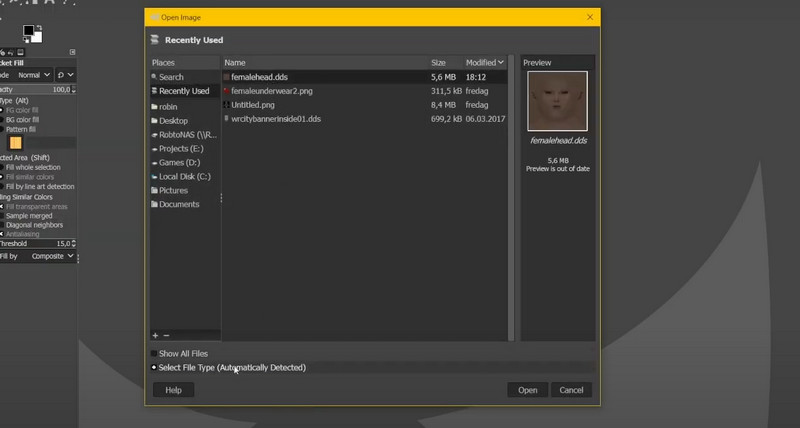
2. Photoshop
Per chi cerca un software di editing di immagini professionale leader, utilizzato principalmente nella grafica, nelle arti digitali e nella fotografia. Oltre alle funzionalità di editing avanzate che offre, può funzionare come visualizzatore di file DDS, consentendo ad artisti 3D, sviluppatori di videogiochi e designer di texture di ispezionare i file immagine o modificarli. Ecco le istruzioni su come visualizzare i file DDS utilizzando Photoshop:
Passo 1Per prima cosa scarica il plugin NVIDIA Texture Tools dal sito Web ufficiale di NVIDIA.
Passo 2Cerca il programma di installazione adatto al sistema operativo del tuo computer. In particolare, cerca NVIDIA Texture Tools Exporter 2021.1 - Plugin per Adobe PhotoshopDopodiché, installa questo plugin in Photoshop.
Passaggio 3Se il plugin è installato correttamente, riavvia Photoshop e vai a Modificare > Preferenze > PluginQuindi, abilita il plugin per attivarlo.
Passaggio 4Quindi, vai a File > Aprire e importarlo in Photoshop per visualizzare il file DDS in Photoshop.
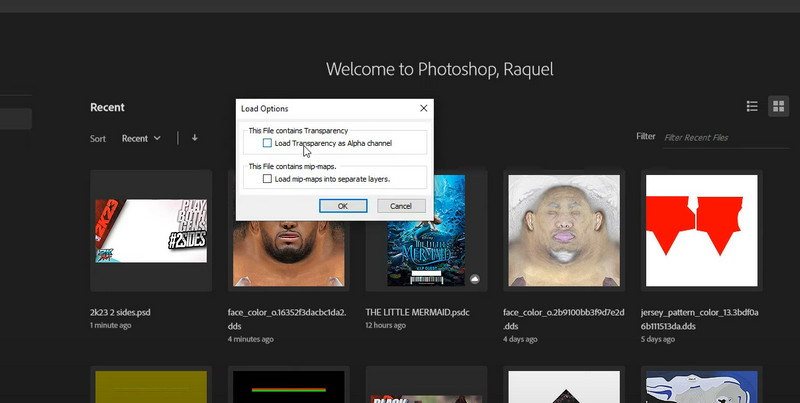
3. Visualizzatore DDS
Se cercate uno strumento dedicato, DDS Viewer è la soluzione ideale per questo tipo di esigenza. Con esso, potete aprire e ispezionare rapidamente i file DirectDraw Surface o DDS utilizzati per il rendering in tempo reale, la modellazione 3D e lo sviluppo di videogiochi. L'obiettivo principale di questo strumento è la praticità nella visualizzazione delle texture DDS, come S3TC, ATI e le funzionalità ATI. Consideratelo un po' come il formato HEIC per lo sviluppo di videogiochi. Che cosa è HEIC? Potreste chiedervi. Proprio come i dispositivi moderni necessitano del supporto HEIC per le foto, le applicazioni di gioco necessitano di DDS per texture ottimizzate. Inoltre, questo programma è leggero e può aprire efficacemente DDS senza la complessità di editor di immagini completi, che possono risultare eccessivi per alcuni utenti.
Passo 1Per prima cosa, scarica DDS Viewer dal sito web ufficiale. Dopo aver scaricato il programma di installazione, installalo e avvialo sul tuo computer.
Passo 2Una volta avviato, vedrai l'interfaccia principale attraverso una finestra pop-up. Ora, fai clic su Aprire e cerca il tuo file DDS.
Passaggio 3Infine, fai clic sulla foto DDS desiderata e fai clic Aprire per visionarlo e ispezionarlo.
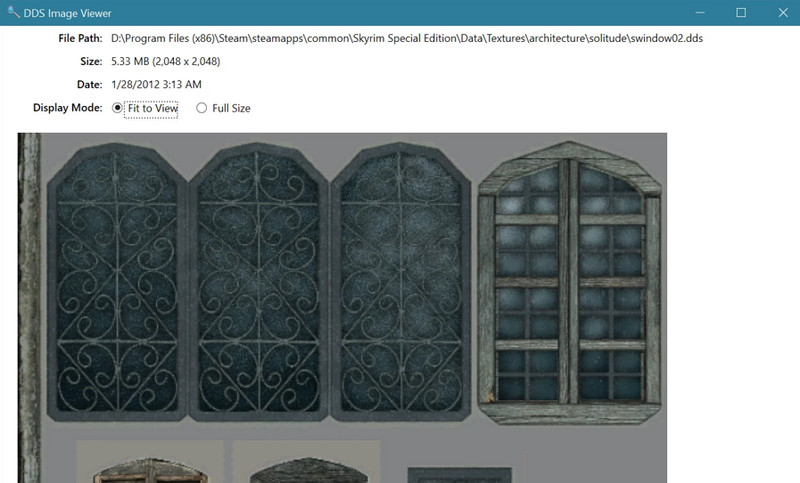
4. Fotopisello
Se non riesci ad aprire un file DDS in Photoshop, Photopea può fungere da alternativa online. Allo stesso modo, supporta il formato DDS per le esigenze di editing ed esportazione, il che significa che include alcune funzionalità avanzate che potresti desiderare. Inoltre, è ottimo per apportare modifiche rapide. Segui la guida qui sotto per imparare a usarlo:
Passo 1Apri un browser qualsiasi sul tuo computer e visita Photopea digitandone il nome nella barra degli indirizzi del browser.
Passo 2Quando atterri sulla pagina, clicca su Inizia a usare Photopea pulsante per indirizzarti all'interfaccia di modifica.
Passaggio 3Se non riesci ad aprire i file DDS in Photoshop o altri file correlati ad Adobe, puoi farlo qui. Ora, fai clic su Apri dal computer pulsante e cerca il file DDS scelto da aprire.
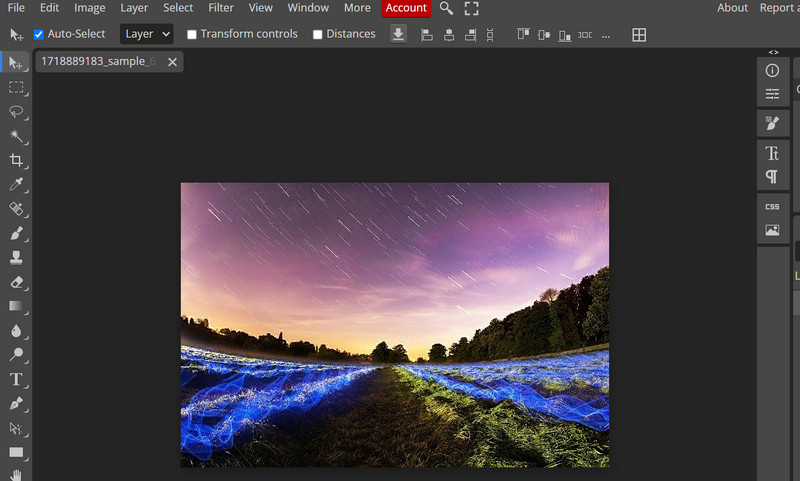
Parte 3: Convertire DDS in JPG/PNG per aprirlo facilmente
AVAide Video Converter è uno strumento potente e intuitivo progettato per la conversione batch di immagini. Supporta il formato DDS sia per l'importazione che per l'esportazione. Questa funzione consente di utilizzarlo come un programma di apertura DDS, consentendo di visualizzare in anteprima la foto e convertirla come desiderato. Inoltre, è possibile modificare le texture del gioco ed elaborare immagini ad alta risoluzione per un flusso di lavoro fluido. Inoltre, lo strumento è ampiamente compatibile con formati come JPG, PNG e TIFF. La funzione di anteprima integrata consente di controllare le immagini DDS prima della conversione per risultati garantiti. Segui la guida qui sotto per aprire e convertire DDS in JPG/PNG.
Passo 1Per prima cosa, scarica e installa il programma sul tuo computer Windows o Mac. Assicurati di scaricare il programma di installazione corretto in base al sistema operativo del tuo computer. Dopodiché, avvialo.

DOWNLOAD GRATUITO Per Windows 7 o successivo
 Download sicuro
Download sicuro
DOWNLOAD GRATUITO Per Mac OS X 10.13 o successivo
 Download sicuro
Download sicuroPasso 2Dopo aver avviato lo strumento, vedrai un'interfaccia elegante che ti consentirà di navigarlo facilmente. Ora, vai su gli altri strumenti scheda e cerca Convertitore di immaginiIn alternativa, puoi cercarlo digitandone il nome nella barra di ricerca.

Passaggio 3Questa volta, è necessario caricare il file della texture DDS nel programma. Per farlo, fare clic su più pulsante. Quindi, cerca il tuo DDS di destinazione dal tuo file browser.

Passaggio 3Ora apri il Profilo menu a discesa e scegli tra i formati di output disponibili. Una volta fatto, puoi cliccare su Impostazioni menu per modificarne gli attributi. Una volta soddisfatti, fare clic sul pulsante OK per confermare la modifica, seguito dal Converti tutto pulsante per avviare il processo di conversione.

Avere il diritto Apri file DDS fa la differenza nell'apertura efficace dei file DDS e nella loro analisi. Esistono strumenti per le operazioni di editing avanzate, per problemi di compatibilità o per la conversione in formati immagine universali.
La tua cassetta degli attrezzi video completa che supporta oltre 350 formati per la conversione in qualità senza perdita di dati.